Manager Desktop Edition es un software de contabilidad gratuito para pequeñas empresas
Las pequeñas empresas son la columna vertebral de la economía mundial; al menos, esa es mi opinión personal. Los que tienen un gran éxito generalmente requieren la asistencia de un contador, pero debido al auge de la tecnología, los propietarios de pequeñas empresas ahora pueden ocuparse de sus necesidades contables. A estas alturas, la mayoría de nosotros debería saber que la contabilidad no es algo fácil de entender, razón por la cual los contadores profesionales rara vez se quedan sin trabajo. Pero, ¿qué sucede si el propietario de una pequeña empresa no puede contratar a un contador debido a una presión sobre el presupuesto?
En tal situación, nos gustaría recomendar una herramienta conocida como Manager Desktop Edition . Desde nuestra perspectiva, es fácil de usar, y cuando se trata de pagar sus impuestos, debería eliminar un montón de estrés de su mente. Además, esta herramienta es bastante poderosa en todas las cosas que trae a la mesa. Creemos que los dueños de negocios lo encontrarán más que útil en su vida diaria.
Software de contabilidad gratuito para pequeñas empresas.
Echemos un vistazo a lo que el software de contabilidad gratuito(free accounting software) tiene para ofrecer a los usuarios de Windows.
1] Negocios(1] Businesses)
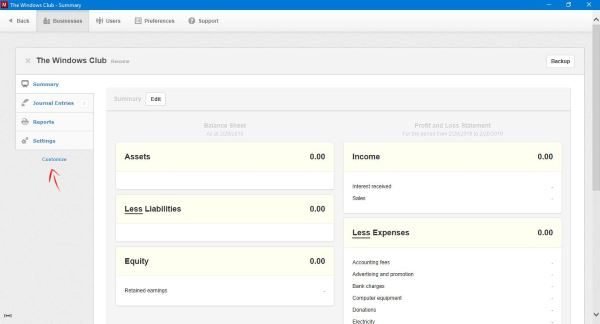
Lanzar la herramienta por primera vez revelará una interfaz de usuario en blanco con solo las pestañas de arriba y un solo botón que dice Agregar negocio(Add Business) . Este botón se encuentra en la pestaña Empresas(Businesses) y, al hacer clic en él, el usuario puede crear una nueva empresa(Business) .
Como puede ver en la imagen, nuestro negocio se llama Windows Club y, bajo el título, veremos las posibilidades de agregar diarios, informes y personalizaciones a este negocio.
Al hacer clic en Entradas de diario(Journal Entries) , se le pedirá al usuario que agregue un nuevo diario, lo cual es muy fácil de lograr. Asegúrese de agregar toda la información necesaria en los campos y, finalmente, haga clic en Crear(Create) y eso es todo para agregar una nueva revista.
En términos de la sección de Informes(Reports) , bueno, se trata de obtener información sobre ganancias, pérdidas, libros de contabilidad y más. Es bastante sencillo desde nuestro punto de vista. Por lo tanto(Therefore) , cualquiera debería poder usarlo sin ningún problema.
Hablemos de personalizaciones porque los propietarios de pequeñas empresas definitivamente encontrarán algo aquí que les puede gustar mucho.

Al hacer clic en el botón de personalización, la gente puede agregar más. ¿Quiere agregar cuentas bancarias, facturas de ventas y más? No hay problema, Bobby boy, Manager Desktop Edition lo tiene cubierto a lo grande.
¿Qué pasa con el área de Configuración(Settings) , entonces? Bueno, esta sección le permite al usuario cambiar la moneda base, agregar detalles comerciales y un logotipo. Además, el usuario puede establecer un saldo inicial, agregar códigos de impuestos y códigos de seguimiento, entre otras cosas.
En verdad, la mayor parte de lo que necesita se encuentra en la sección de negocios, ¿y adivine qué? Si usted es el tipo de persona que tiene varios negocios, estamos aquí para informarle que es posible agregar más de un negocio.
2] Usuarios(2] Users)
No es necesario crear una cuenta de usuario porque esto se hace de forma predeterminada. Sin embargo, si desea crear varias cuentas de usuario, la versión de escritorio de la aplicación no puede hacerlo. Tendrá que usar la versión en la nube, que como se esperaba, costará una tarifa mensual para usar.
3] Preferencias(3] Preferences)

Esta sección no es tan rica en funciones como se esperaba, pero al mismo tiempo, tiene muchos de los conceptos básicos. El usuario podrá cambiar el idioma, la formación de fechas y números, y más. Para cualquiera que quiera más de lo que tiene para ofrecer, la versión en la nube de la aplicación es la mejor opción en este momento.
4] Copia de seguridad(4] Backup)
Si está utilizando Manager Desktop Edition , es probable que no necesite la versión en la nube. En ese caso, es posible que se pregunte cómo hacer una copia de seguridad del contenido para mantenerlo seguro en caso de que la computadora se vuelva loca.
Bueno, después de seleccionar su negocio en el menú principal, simplemente haga clic en el botón que dice Copia(Backup) de seguridad y guarde el archivo en un espacio seguro.
(Manager Desktop Edition)Descarga gratuita de Manager Desktop Edition
Descargue Manager Desktop Edition(Download Manager Desktop Edition) ahora mismo desde el sitio web oficial(official website) . Puede usar la edición de escritorio todo el tiempo que desee, usar todas las funciones e ingresar tantos datos como sea necesario. No hay límites de tiempo, sin límites de uso, sin anuncios.
Related posts
IconRestorer ayuda a Save, Restore, Manage Su Desktop Icon Positions
Best Free Reference Manager software para Windows 10
Best Free Partition Manager software para Windows 10
Tablacus Explorer: Tabbed File Manager con soporte adicional
Bitwarden Review: Open Source Password Manager gratis para Windows PC
Administre su inventario de ropa con HomyFads Wardrone Manager
AnVir Task Manager Free: Alternativa a Windows Task Manager
Shallot es un File Manager gratuito para Windows que ofrece un Plugin interface
Chocolatey es un paquete gratuito Manager para Windows
Lock, Save y restaurar el diseño de la posición de los iconos de escritorio con DesktopOK
Best Free File Manager software para Windows 11/10
Netsetman: Network Settings Manager para Windows 10
BetterDesktopTool agrega Exposé and Spaces CARACTERÍSTICAS A WINDOWS
Recycle Bin Manager para Windows 10: RecycleBinEx & BinManager
EaseUS Partition Master Free Review: Manager de particiones para Windows PC
Trend Micro Password Manager para PC Windows 10
Original Windows File Manager (WinFile) para Windows 10
Zoho Vault Password Manager Free Version & Chrome & Firefox extension
Administrar, Audit wireless Conexiones de red CobraTek Wi-Fi Manager
Best Desktop Countdown Timer apps para Windows 10
